10 parimat parandust kõneposti jaoks, mis Androidis ei tööta
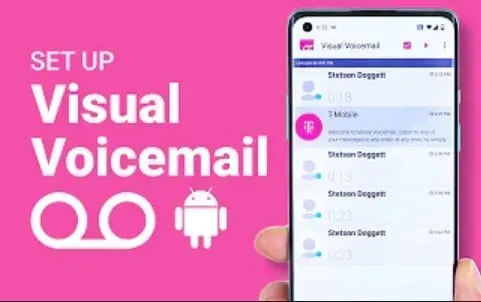
Kõnepost on suurepärane võimalus kõigi oluliste sõnumite kuulamiseks. Pärast puhkust või kui sul on vaba aega ja lülitad mobiiltelefoni sisse, saavad kõik, kes soovivad saata tähtsa sõnumi, saata selle kõneposti teel.
Kuid see on võimalik ainult siis, kui teie kõnepost töötab korralikult. Arutagem lahendust, kui teie kõnepost ei tööta Androidis korralikult.
Kõnepostiteatisi pole
Kui te ei saa uute kõnepostiteateid, proovige kustutada tekst või tekstiähvardused. Neid saab enne kustutamist varundada). Kui teie sõnumikast on täis, ei pruugi see saada uusi teateid teksti- või kõnesõnumite kohta.
Kui see ei tööta, liikuge järgmise lahenduse juurde, muutes seaded tagasi vaikeseadetele.
- Avage Google Voice’i rakendus
- Klõpsake vasakus ülaosas menüül > Seaded
- Valige sõnumi, kõne või kõneposti all oma teavitusseaded.
- Sõnumiteade
- Kõneteade
- Kõnepostiteade
- Valige sees. sisse või välja
- Kui see on lubatud, määrake järgmised valikud
- Tähtsus: puudutage ja valige teatise tähtsuse tase.
- Heli: valige “Ringtone”, vajutage “OK”.
- Vibratsioon: lülitage sisse, kui see on oluline või kiireloomuline
- Lukustuskuval: valige kuvatava teatise sisu
- Kuva teavituspunkt: luba
- Režiimi Mitte segada alistamine: lubage, kui see on kõrge või kiireloomuline.
6. Saate kõnepostisõnumi vastuvõtmisel meilisõnumi:
- Seadistage eelistused > lubage “saada e-posti teateid, kui te ei vasta kõnele”.
Kõneposti ei saa helistada
- Proovige oma kõneposti valida mõne muu meetodi abil, nagu on kirjeldatud kõneposti kasutamise jaotises.
- Kui te olete:
- Kui te pole T-Mobile’i kasutaja, valige 1-805-MESSAGE (1-805-637-7243). Ärge valige 1 klahvi ega programmeeritud kõneposti nuppu
- Rahvusvahelisel rändlusel lugege meie rahvusvahelise rändluse kontroll-loendist, kuidas helistada oma kõneposti.
- Kui kuulete kõneposti esitamise ajal tõrke-, helina- või hõivatud signaali, vajutage klahvi 7
Mis on Androidi visuaalne kõnepost?
Kõnepost võimaldab teil hallata kõnepostisõnumeid, vaadates neid oma Android- telefoni loendis . Saate kuulata mis tahes sõnumit, klõpsates sellel.
Te ei pea kuulama juhiseid ega eelnevaid sõnumeid. Saate ka mis tahes sõnumi tagasi kerida, kui mõni osa vahele jäi.
2007. aastal tutvustas seda funktsiooni esimesena Apple iPhone. 2007. aastal oli YouMail esimene kolmanda osapoole mitmeplatvormiline mobiiltelefonirakendus.
Neid funktsioone pakuvad sisekõneposti kasutajatele ka teised telefonid.
2010. aastal sai Google Voice ilma kutseta kättesaadavaks. Google Androidi kõnepostirakendus saab hallata visuaalset kõneposti. See saab operaatori rakenduse asemel hallata oma funktsioone.
Tavaline visuaalne kõnepost on kaasas kõigi tavaliste kuukontodega. Android-telefonidel on visuaalne kõnepostirakendus. See on pöördumatu isegi siis, kui otsustate alusteenust mitte kasutada.
Kõnepostirakenduse installimiseks oma Android-telefoni avage kõnepostirakendus ja järgige juhiseid. Uuemates seadmetes võib rakenduse ikoon olla roheline.
Kuidas Google Voice’i oma telefonis seadistada?
Google Voice pakub selle numbri kõnede, sõnumite ja kõneposti jaoks. Seda numbrit saab kasutada riigisiseste ja rahvusvaheliste kõnede tegemiseks. Selleks saate kasutada oma veebibrauserit ja seadmeid. USA-s saate oma numbrit kasutada.
Kõnede ja tekstsõnumite Google Voice’iga saate kasutada järgmisi lisafunktsioone.
- Lugege oma postkastis olevaid kõnepostisõnumite transkriptsioone ja otsige neid nagu meilisõnumeid.
- Isikupärastage oma kõneposti tervitusi
- Tehke rahvusvahelisi kõnesid madalate hindadega
- Hankige kaitse kõnede või sõnumite eest
- Blokeeri soovimatud numbrid
- Enne vastamist kontrollige kõne
Google Voice salvestab ja töötleb teie teksti-, kõne- ja kõnepostiteavet.
Kas ma saan kõneposti välja lülitada?
Saate oma kõneposti keelata, et keegi saaks teile kõneposti saata või sõnumi jätta.
Tavaliselt saavad mobiilioperaatorid kõneposti jälgida. Kõneposti väljalülitamiseks võite helistada oma operaatori toele.
Võite proovida kõne suunamist, suunates edasi kõik vastuvõetud häälsõnumid. Kui see võiks olla hullem, võite saata oma kõneposti 20–30 sõnumit, et teised ei saaks läbi.
Vaadake lisateavet selle kohta, miks visuaalne kõnepost Androidis ei tööta
Põhjuseid, miks teie kõnepost ei tööta, võib olla mitu. Kuid olenemata probleemist tuleb see kiiresti lahendada. Kunagi ei tea, millal võib tulla oluline kõne.
Siin on mõned põhjused, miks teie kõnepostirakendus ei tööta.
- Rakenduse viga:
Kõnepostile juurdepääsuks vajate rakendust. See on tüüpiline rakenduse enda loodud probleemide puhul.
- Võrguprobleemid:
Need probleemid on enamasti põhjustatud teie mobiilsidevõrgu seadetest või teie võrgust. Proovige oma võrguseaded lähtestada.
- Värskendusvead:
Selle põhjuseks võib olla rakenduse värskendus või operatsioonisüsteemi värskendus. Teie kõnepost ei pruugi nende värskenduste tõttu korralikult töötada.
- Toetamata versioon:
Mõnikord esineb kõnepostis vigu. Kui teie operatsioonisüsteemi ei värskendata, põhjustab see ühilduvusprobleeme.
- Aktiveerimine:
Vajadusel peate võib-olla võtma ühendust oma teenusepakkujaga.
- Rikutud rakenduse failid:
See võib juhtuda, kuna visuaalses kõnepostirakenduses puuduvad mõned failid.
Siin on mõned probleemid, millega visuaalse kõnepostirakenduse kasutamisel kokku puutute. Mõnikord võib see olla tarkvaraprobleem, kuid see võib olla ka midagi muud. Seetõttu on vea võimaliku põhjuse leidmiseks kõige parem visuaalse kõneposti tõrkeotsing.
Miks Verizon Visual Voicemail Androidis ei tööta?
Teil võib olla probleeme oma sõnumitele juurdepääsuga või te ei saa kõnepostiteateid. Selleks alustage probleemi tuvastamist Interneti-ühenduse kontrollimisega.
Visuaalne kõnepost nõuab mobiilse andmesideühendust. Veenduge, et mobiilne andmeside oleks sisse lülitatud, et pääseksite oma andmetele juurde, kui WiFi on välja lülitatud.
Te ei saa sõnumeid kontrollida ega teatisi vastu võtta. See võib juhtuda, kui olete levialast väljas või teie mobiilne andmeside on välja lülitatud.
Seega, kui te ei pääse mobiilsele andmesideühendusele juurde, võib teil siiski olla vastamata kõne indikaator. Või võite uue kõneposti kontrollimiseks valida *86.
Kui teil on mobiilset andmesidet, kuid probleemid püsivad, proovige toide välja ja uuesti sisse lülitada. Mõnikord lahendab seadme välja- ja sisselülitamine palju probleeme.
Kui probleem ikka ei lahene, proovige kõneposti seaded lähtestada. See lähtestab ainult rakenduse, kuid sellel ei ole andmeid, lihtsalt lähtestage rakendus ise.
Selle leiate seadetest. Avage rakendused ja puudutage visuaalset kõneposti. Seejärel puudutage rakendust, valige sundpeatus ja kinnitage.
Nüüd valige salvestusruum, seejärel tühjendage andmed ja klõpsake nuppu “Kinnita”. Nüüd avage oma kõnepost ja järgige ekraanil kuvatavaid juhiseid. Seejärel kontrollige uuesti ja veenduge, et probleem on lahendatud.
Oletame, et vajate oma seadme jaoks teatud samme. Leidke rakenduse vahemälu puhastaja ja leidke oma mudel saidilt Verizon.com.
Kas probleem püsib endiselt? Võimalik, et kõne suunamise seaded on sisse lülitatud. Kuna kõne suunamine on aktiveeritud, suunatakse kõned enne, kui need teieni jõuavad.
Helistage *73, saatke ja oodake piiksu, et tühistada telefonis seadistatud kõne suunamine. Kui *73 ei tööta, võite proovida *920 kõne suunamise keelamiseks.
Lahendused Androidis mittetöötava kõneposti parandamiseks
- Lennurežiimi lubamine/keelamine:
- Proovige oma telefon taaskäivitada
- Võrguseadete lähtestamine
- Lubage rakendusel kasutada taustaandmeid
- Tühjendage visuaalse kõneposti vahemälu ja andmed
- Visuaalse kõneposti keelamine/lubamine
- Installige uuesti visuaalse kõneposti rakendus.
- Värskendage visuaalset kõnepostirakendust
- Deaktiveerige kõne suunamine
- Visuaalse kõneposti mittetöötava parandamiseks kasutage Androidi remonditööriista
1. Lülitage lennukirežiim sisse/välja:
Kui visuaalne kõnepost ei tööta, lülitage oma telefonis lennukirežiim välja ja sisse.
Lennurežiimi lubamine ja keelamine toimub peamiselt võrguprobleemide lahendamiseks. Kuna mõnikord võib see olla põhjus, miks visuaalne kõnepost korralikult ei tööta.
Seega, kui visuaalne kõnepost töötab, kasutage seda lahendust ja kontrollige, kas probleem on lahendatud.
Lennurežiimi sisse- või väljalülitamiseks minge ekraanile ja lohistage ekraani alla. Lennurežiimi saab näha siit. Lülitage see sisse ja seejärel mõne sekundi pärast välja.
2. Proovige telefon taaskäivitada
Väikeste tehnoloogiliste vigade tõttu võivad kasutajad esineda teatud probleemidega, näiteks visuaalse kõneposti kasutamine, mis ei tööta nende Android-telefonides.
Sellistel juhtudel oleks abi, kui proovite tõrke lihtsalt telefoni taaskäivitades parandada. See lahendab väikesed probleemid, kui teie telefonil on neid.
Selleks hoidke toitenuppu all ja klõpsake nuppu “Taaskäivita”. Mõne sekundi pärast teie telefon taaskäivitub. Nüüd taaskäivitage seade menüüst ja oodake taaskäivitamist.
Nüüd kontrollige, kas saate pärast taaskäivitamist telefonist häälsõnumeid saata või vastu võtta. Kui probleem püsib, proovige muid lahendusi.
3. Lähtestage võrguseaded
Võrguseadete muutmine tekitab probleemi. Ja võrk ei luba rakendusel nutitelefonist töötada. Võrguseadete lähtestamine aitab lahendada visuaalse kõneposti mittetöötamise probleemi.
Paljud kasutajad on seda proovinud ja oma probleemid lahendanud. Selle jaoks:
- Külastage oma telefoni lähtestamisseadeid
- Seejärel peate valima süsteemivaliku.
- Seadete lähtestamiseks avage Täpsemad sätted > Lähtesta sätted.
- Sel hetkel valige rippmenüüst võrgu lähtestamine.
4. Lubage rakendusel kasutada taustaandmeid
Taustaandmed on Interneti-ühenduste tarbimine. Rakendusi ei kasutata aktiivselt (taustal) isegi siis, kui telefon on jõude.
Taustaprotsessi seaded on samuti iga seadme ja operaatori jaoks erinevad. Järgmine protseduur juhendab teid taustaandmete kasutamisel.
- Avage telefon ja avage seaded.
- Avage rakendused ja rakenduste haldur.
- Näete rakenduste paketti ja neid, mille olete oma telefoni alla laadinud. Nüüd otsige üles visuaalne kõnepost ja valige see.
- Seejärel puudutage valikut mobiilne andmeside.
- Luba siin taustaandmed.
5. Tühjendage vahemälu ja visuaalsed kõneposti andmed
Vahemälu ja visuaalsete kõnepostiandmete tühjendamine lahendab olemasolevad probleemid. Järgige allolevaid juhiseid.
- Minge seadetesse
- Kerige jaotises Seaded alla ja minge jaotisse Rakendused.
- Avage rakenduste loend ja navigeerige visuaalsesse kõneposti.
- Nüüd avage salvestusrakendus ja klõpsake nuppu “Tühjenda vahemälu”.
- Seejärel minge tagasi ja valige ruumihaldur ning seejärel valige Kustuta kõik andmed.
6. Keela/luba visuaalne kõnepost
Visuaalse kõneposti keelamine ja lubamine. See parandab vead, mis põhjustavad probleeme visuaalses kõnepostis.
Selleks järgige alltoodud samme.
- Käivitage telefoni rakendus
- Leidke ekraani paremas ülanurgas hamburgeri menüü.
- Valige seaded ja kõnepost
- Nüüd lülitage visuaalse kõneposti nupp välja ja sisse
See protsess peaks probleemi kiiresti lahendama. Kui ei, proovige muid lahendusi.
7. Installige uuesti Visual Voicemaili rakendus.
See on veel üks trikk visuaalse kõneposti probleemi lahendamiseks Androidis.
Selleks desinstallige rakendus ja installige see uuesti. Siin on selle protsessi sammud.
- Esmalt desinstallige rakendus
- Seejärel minge Google Play poodi
- Visuaalne kõnepostiotsing
- Valige installinupp ja viige installiprotsess lõpule.
- Nüüd avage rakendus ja kontrollige, kas see töötab või mitte.
8. Värskendage visuaalset kõnepostirakendust
Visuaalsel kõnepostirakendusel võib esineda takistusi. Kui Androidi rakendus on aegunud, tekitab see probleeme selle kasutamisega.
Seejärel soovitame teile lihtsat lahendust: minge mängupoodi ja leidke rakendus. Nüüd kontrollige rakenduse värskendusi, kui need on saadaval.
Rakenduse värskendamine võib tuua uusi funktsioone ja parandada vigu, mis takistavad rakenduse kasutamist. Samuti lahendab see probleemi toetamata rakendustega.
Probleemide korral pöörduge püsiva lahenduse saamiseks kõnepostiteenuse pakkuja poole.
Võite proovida ka seda lahendust:
- Visuaalse kõneposti aktiveerimiseks kasutage oma telefoni ainult seal, kus teil on operaator.
- Lubage rakenduse jaoks 4G/LTE teenus
- Hankige spetsiaalne kõneposti andmepakett, mis pakub kõneposti
- Teie telefonil ei pruugi olla spetsiaalset kõnepostirakendust. Laadige alla AT&T Visual Voicemail App
9. Deaktiveerige kõne suunamine
Kui aktiveerite kõne suunamise, ei pruugi te oma numbrile kõnesid vastu võtta. Nad ei pruugi isegi saada võimalust teile sõnumit saata.
Selle probleemi lahendamiseks peate oma Android-telefonis kõne suunamise funktsiooni keelama.
- Käivitage oma nutitelefonis telefonirakendus
- Minge paremas ülanurgas kolme punktiga nupule.
- Valige menüüst seadistusvalikud
- Avage kõne seaded
- Selle all valige kõne suunamine
- Lülitage välja kõne suunamise funktsioon, mis on saadaval paljudes olukordades.
10. Visuaalse kõneposti mittetöötava parandamiseks kasutage Androidi taastetööriista
Androidi kasutajad seisavad silmitsi mitmete oma tööga seotud probleemidega, mis tuleb võimalikult kiiresti parandada. Selle probleemi lahendamiseks saate kasutada mis tahes parimaid Androidi taastetööriistu.
See aitab lahendada paljusid mobiiltelefoniga seotud probleeme. See aitab lahendada ka visuaalse kõnepostiga seotud probleeme. See on võimas Androidi taastamise tööriist.
Need tööriistad võivad lahendada MMS-i mittetöötamise probleemi ja Androidi rakendused jooksevad kokku ilma andmete kadumiseta.
Siin on, kuidas saate mõne klõpsuga parandada visuaalse kõneposti, mis Androidis ei tööta.
- Laadige oma arvutisse alla Androidi taastamise tööriist. Käivitage programm ja ühendage telefon kaabli abil arvutiga. Kui olete ühendatud, valige Androidi süsteemi taastamine.
- Jätkamiseks valige kohe remont.
- Sisestage oma seadme teave ja vajutage sisestusklahvi. Programm alustab teie seadme püsivara allalaadimist.
- Kui püsivara pakett on alla laaditud, alustage süsteemi taastamist.
- Oodake, kuni taastamisprotsess on lõppenud. Löögi lõpetatud.
Visuaalse kõneposti probleem peaks nüüd olema lahendatud. Seejärel proovige kasutada selliseid tööriistu tarkvaravigade koheseks parandamiseks.
Täiendavad lahendused mittetöötava Androidi visuaalse kõneposti parandamiseks
Kõigi ülaltoodud nippide abil saate otsida lisalahendusi. Nagu näiteks:
- Teie operatsioonisüsteem vajab ka õigeaegseid värskendusi.
- Telefoni värskendades saate seda probleemideta kasutada.
- Põhimõtteliselt tuleb visuaalne kõnepost teie telefonilt või teenusepakkujalt.
- Mõnikord ei aktiveeri teenusepakkuja rakendust. Seetõttu peaksite nendega ühendust võtma ja paluma neil aktiveerida teie visuaalne kõnepost.
- Võrgus, nagu Verizon, on võimalused visuaalse kõneposti jaoks. Saate nendega ühendust võtta, kui te pole oma visuaalse kõneposti olekus kindel.
Järeldus
Visuaalne kõnepost on suurepärane Androidi funktsioon. See aitab teil pääseda juurde kõikidele sõnumitele ja kõnedele, mida te mingil põhjusel vastu võtta ei saa.
Visuaalse kõneposti mittetöötamise põhjuseid on palju. See juhend aitab teil lahendada kõik visuaalse kõnepostiga seotud probleemid.
Võite proovida otsustada, et visuaalne kõnepost ei tööta. Probleem võib püsida ka pärast kõigi nende soovituste järgimist. Sel juhul peate vea parandamiseks ühendust võtma spetsialistiga.
KKK
Kuidas parandada T-Mobile’i visuaalset kõneposti, mis ei sünkrooni Androidis?
– Taaskäivitage telefon – Taaskäivitage visuaalse kõneposti rakendus – Tühjendage vahemälu ja rakenduse andmed – Värskendage visuaalse kõneposti rakendust
Miks visuaalne kõnepost minu Samsungi telefonis ei tööta?
Visuaalse kõneposti töötamiseks on vaja mobiilset andmesidet. Veenduge, et teie andmed oleksid sisse lülitatud, et pääseksite neile juurde, kui WiFi on välja lülitatud. Te ei saa sõnumeid ega teatisi. Põhjuseks võib olla see, et olete andmeside levialast väljas või mobiilne andmeside on välja lülitatud.
Mida teete, kui teie kõnepost on maas?
– Kontrollige oma kõneposti seadeid – Küsige oma operaatorilt uusi kõnepostiseadeid – Värskendage oma kõnepostirakendust – Toe saamiseks võtke ühendust operaatoriga
Kuidas kõneposti lähtestada Androidis?
– Avage Rakendused, avage visuaalne kõnepost – Klõpsake nuppu Seadista kohe – Sisestage parool, klõpsake nuppu Valmis – Salvestage kohandatud tervitus või kasutage vaiketervitust – Nüüd klõpsake nuppu Salvesta



Lisa kommentaar